Page 1
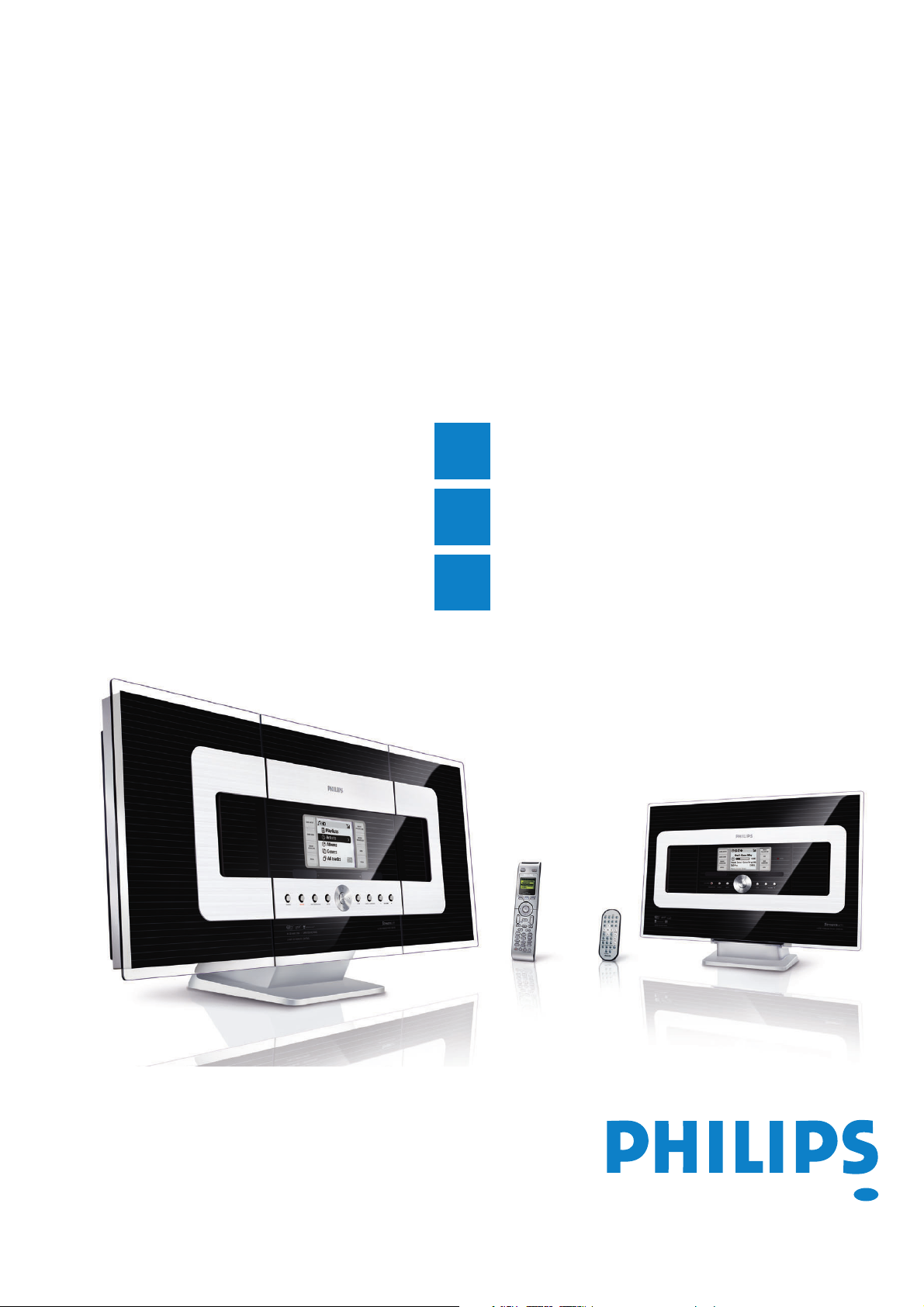
A
B
C
Liitä/Määritä
Nauti
FAQ
Pikaopas
Lue tämä ensin!
FI
Wireless Music Center + Station
WACS700
Page 2
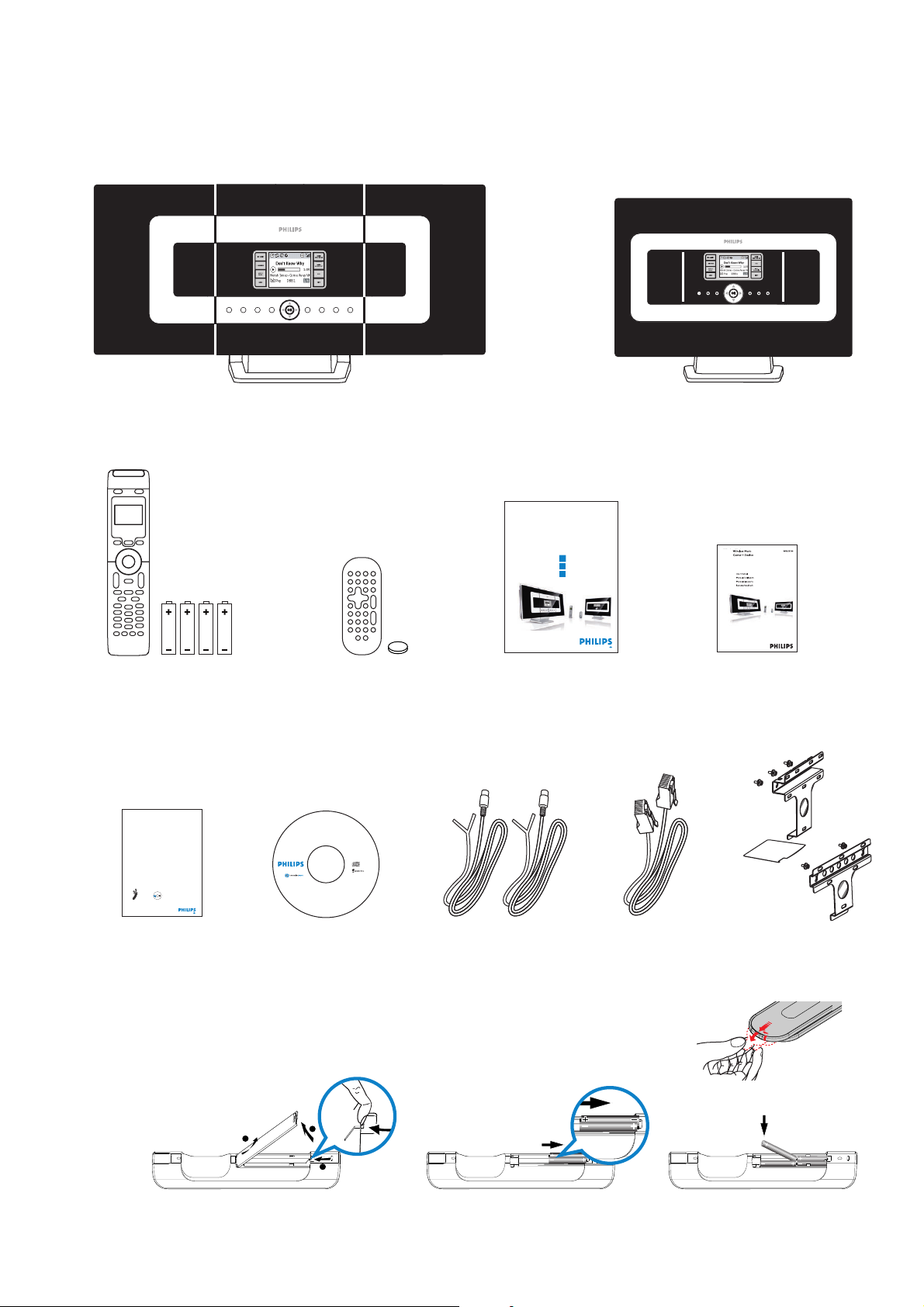
Mute
Menu
Program
RDS/News
Incr.Sur r. Like Artist Like Genre DB B
Music Match-genr e
Follows MeFollows Me
0
1
Repeat
Dim
Sleep
View
Scroll
VOL
OK
Server
Tuner
/Aux
3
def
4
ghi
jkl
mno
pqrs
8
tuv
9
6
A
l
l
r
i
g
h
t
s
r
e
s
e
r
v
e
d
.
U
n
a
u
t
h
o
r
i
z
e
d
c
o
p
y
i
n
g
,
r
e
p
r
o
d
u
c
t
i
o
n
,
h
i
r
i
n
g
,
l
e
n
d
i
n
g
,
p
u
b
l
i
c
p
e
r
f
o
r
m
a
n
c
e
a
n
d
b
r
o
a
d
c
a
s
t
i
n
g
p
r
o
h
i
b
i
t
e
d
.
©
2
0
0
4
R
o
y
a
l
P
h
i
l
i
p
s
E
l
e
c
t
r
o
n
i
c
s
w
w
w
.
p
h
i
l
i
p
s
.
c
o
m
/
w
w
w
.
p
h
i
l
i
p
s
.
c
o
m
\
s
u
p
p
o
r
t
.
1
2
N
C
3
1
4
1
0
7
8
7
0
0
7
1
.
W
i
n
d
o
w
s
a
n
d
P
e
n
t
i
u
m
a
r
e
t
r
a
d
e
m
a
r
k
s
o
f
M
i
c
r
o
s
o
f
t
C
o
r
p
.
A
l
l
o
t
h
e
r
t
r
a
d
e
m
a
r
k
s
b
e
l
o
n
g
t
o
t
h
e
i
r
r
e
s
p
e
c
t
i
v
e
o
w
n
e
r
s
.
System requirements:
• Windows 98 (SE) / ME / 2000 / XP
(Home and Professional)
• Pentium Class 300MHz processor or h igher
• CD-ROM drive
• Ethernet port
• Free hard disk space 500MB
for the software
CD contains:
• Digital Media Manager
• Network Setup
• Manual & FAQs
• Registration & Upgrades
Wireless Music Center
PC installer
WA
CS700
Wireless Music
Center + Station
User manual
Manuel d'utilisation
Manual del usuario
Benutzerhandücher
2
metsyS cisuM sseleriW
AW
007SC
CP ruoy ot tcennoC
? DC rellatsnI CP ruoy htiw od nac uoy tahW
– ruoy tcennoC AW C 007 retuor deriw aiv,yltcerid krowten emoh ro CP ruoy ot retneC
tniop ssecca sseleriw aiv ro
– aiv noitcelloc cisum ruoy eganaM )MMD( reganaM aideM latigiD ,:gnidulcni
• selif cisum refsnart dna noitamrofni kcart tide,skcart/stsilyalp emaner dna etaerC
ot CP morf AW
C 007 retneC
• P noitamrofni csid tsetal eht rof ecivres noitingocer cisum ®etonecarG etadpu ot shta
• Psedargpu erawmrif s’007SCAW dna erawtfos MMD rof knil gnitroppus dna shta
sedargpu rof noitartsiger tcudorP –
stnemeriuqer metsys CP
–)lanoisseforP ro emoH( PX/0002/EM/ES89 swodniW
P–rehgih ro rossecorp zHM003 III muitne
–retpada krowten tenrehtE
–evirdMOR–DC
erawtfos eht rof BM001:ecaps ksid drah eerF –
? deen ll'uoy esle tahW
–)elbac thgiarts( elbac tenrehtE deilppuS
– DC rellatsnI CP deilppuS
3
A
l
l
r
i
g
h
t
s
r
e
s
e
r
v
e
d
.
U
n
a
u
t
h
o
r
i
z
e
d
c
o
p
y
i
n
g
,
r
e
p
r
o
d
u
c
t
i
o
n
,
h
i
r
i
n
g
,
l
e
n
d
i
n
g
,
p
u
b
l
i
c
p
e
r
f
o
r
m
a
n
c
e
a
n
d
b
r
o
a
d
c
a
s
t
i
n
g
p
r
o
h
i
b
i
t
e
d
.
©
2
0
0
4
R
o
y
a
l
P
h
i
l
i
p
s
E
l
e
c
t
r
o
n
i
c
s
w
w
w
.
p
h
i
l
i
p
s
.
c
o
m
/
w
w
w
.
p
h
i
l
i
p
s
.
c
o
m
\
s
u
p
p
o
r
t
.
1
2
N
C
3
1
4
1
0
7
8
7
0
0
7
1
.
W
i
n
d
o
w
s
a
n
d
P
e
n
t
i
u
m
a
r
e
t
r
a
d
e
m
a
r
k
s
o
f
M
i
c
r
o
s
o
f
t
C
o
r
p
.
A
l
l
o
t
h
e
r
t
r
a
d
e
m
a
r
k
s
b
e
l
o
n
g
t
o
t
h
e
i
r
r
e
s
p
e
c
t
i
v
e
o
w
n
e
r
s
.
:st
neme
riuqer metsy
S
PX / 0002 / EM / )ES( 89 swodniW •
rP dna emoH(issefo)lano
rehgih ro rossecorp zHM003 ssalC muitneP •
DC •-evird MOR
trop tenrehtE •
BM005 ecaps ksid drah eerF •
erawtfos eht rof
:sniatnoc DC
reganaM aideM latigiD •
puteS krowteN •
sQAF & launaM •
sedargpU & noitartsigeR •
retneC cisuM sseleriW
rellatsni CP
A
B
C
puteS/tcennoC
yojnE
snoitseuQ deksA yltneuqerF
metsyS cisuM sseleriW
007SCaw
ediug trats kciuQ
1
!tsriF eM daeR
1
3
2
Wireless Music Center (Langaton musiikkikeskus) WAC 700
Mitä pakkauksessa on?
Wireless Music Station
(Langaton musiikkiasema) WAS 700
Käyttöoppaita
PikaopasAseman kaukosäädin
ja sen 1 x CR2025-paristo
2-suuntainen kaukosäädin
ja sen 4 x AAA-paristot
1 x Ethernet-
kaapeli
2 x Asennuspakkaus
Keskus + Asema
Center
Station
2 x ULA-lanka-
antenni
Tietokoneen asennus-
CD
Yhdistä PC
tietokoneeseesi
•Poista muoviliuska ennen Aseman kaukosäätimen käyttöä.
• Aseta neljä AAA-patteria Centerin (Keskuksen) kaukosäätimeen kuvan osoittamalla tavalla
2-suuntainen kaukosäädin
Aseman
kaukosäädin
Ennen kaukosäätimen käyttöön ottoa:
W
noitatS + retneC cisuM sseleri
AW007SC
tahW
– retuor deriw aiv,yltcerid krowten emoh ro CP ruoy ot retneC 007CAW ruoy tcennoC
– aiv noitcelloc cisum ruoy eganaM )MMD( reganaM aideM latigiD ,:gnidulcni
• selif cisum
• noitamrofni csid tsetal eht rof ecivres noitingocer cisum
• 007SCAW rof sedargpu erawmrif dna erawtfos MMD tsetal eht niatbO
–)lanoisseforP ro emoH( PX/0002 swodniW
P–rehgih ro rossecorp zHM003 III muitne
–retpada krowten tenrehtE
–evirdMOR–DC
tahW
CP ruoy ot tcennoC
DC rellatsnI CP
?
oy htiw
ru
od nac
uoy
tniop ssecca sseleriw aiv ro
refsnar
tsi
t dna noitamrofni kcart tide,skcart/s
lyalp emaner dna etaerC
retneC 007CAW ot CP morf
®e
tonecarG etadpU
sedargpu rof stcudorp retsigeR –
stnemeriuqer metsys CP
erawtfos eht rof BM001:ecaps ksid drah eerF –
? deen ll'uo
le
y es
l
l
o
t
A
h
.
e
p
r
r
t
o
r
a
C
d
t
e
f
m
o
s
a
o
r
r
k
c
s
i
b
M
e
f
l
o
o
n
s
g
k
r
t
a
o
m
t
h
e
e
d
i
a
r
r
t
r
e
e
s
r
p
a
e
c
m
t
u
i
i
v
t
e
n
o
e
w
P
n
d
e
n
r
a
s
s
.
w
o
d
n
i
W
.
1
7
0
0
retneC cisuM sseleriW
7
8
7
0
1
4
1
3
rellatsni CP
C
N
2
1
.
t
r
o
p
p
u
s
\
m
o
c
.
s
p
i
l
i
h
p
.
w
w
w
/
m
o
c
.
s
p
i
l
i
h
p
.
w
w
w
s
c
i
n
o
r
t
c
e
l
E
s
p
i
l
i
h
P
l
a
y
o
R
:stnemeriuqer metsyS
:sniatnoc DC
4
0
0002 / EM / )ES( 8
PX /
9 swodniW •
reganaM aideM latigiD
•
0
2
)lanoisseforP dna emoH(
puteS krowteN
•
©
.
•
rehgih ro rossecorp zHM003 ssalC muitneP
sQAF & launaM •
d
e
t
i
DC
evird MOR
•
sedargpU & noi
tsigeR
tar
•
b
i
h
o
nrehtE •trop te
r
p
5 ecaps ksid drah e
•
BM00
erF
g
n
i
A
t
s
l
erawtfos eht rof
l
a
r
c
i
d
g
a
h
o
t
s
r
b
r
e
d
s
n
e
a
r
v
e
e
c
d
n
.
a
U
m
n
r
a
o
u
f
r
t
h
e
o
p
r
c
i
i
z
l
e
b
d
u
p
c
o
,
g
p
n
y
i
i
n
d
g
n
,
e
l
r
,
e
g
p
n
r
i
o
r
i
d
h
u
,
c
n
t
o
i
DC rellatsnI CP deilppuS elbac tenrehtE deilppuS
)elbac thgiarts(
AW007
noitatS + retneC cisuM sseleriW
SC
A
B
C
!tsriF eM daeR
ediug trats kciuQ
puteS/tcennoC
yojnE
QAF
G
B
Page 3
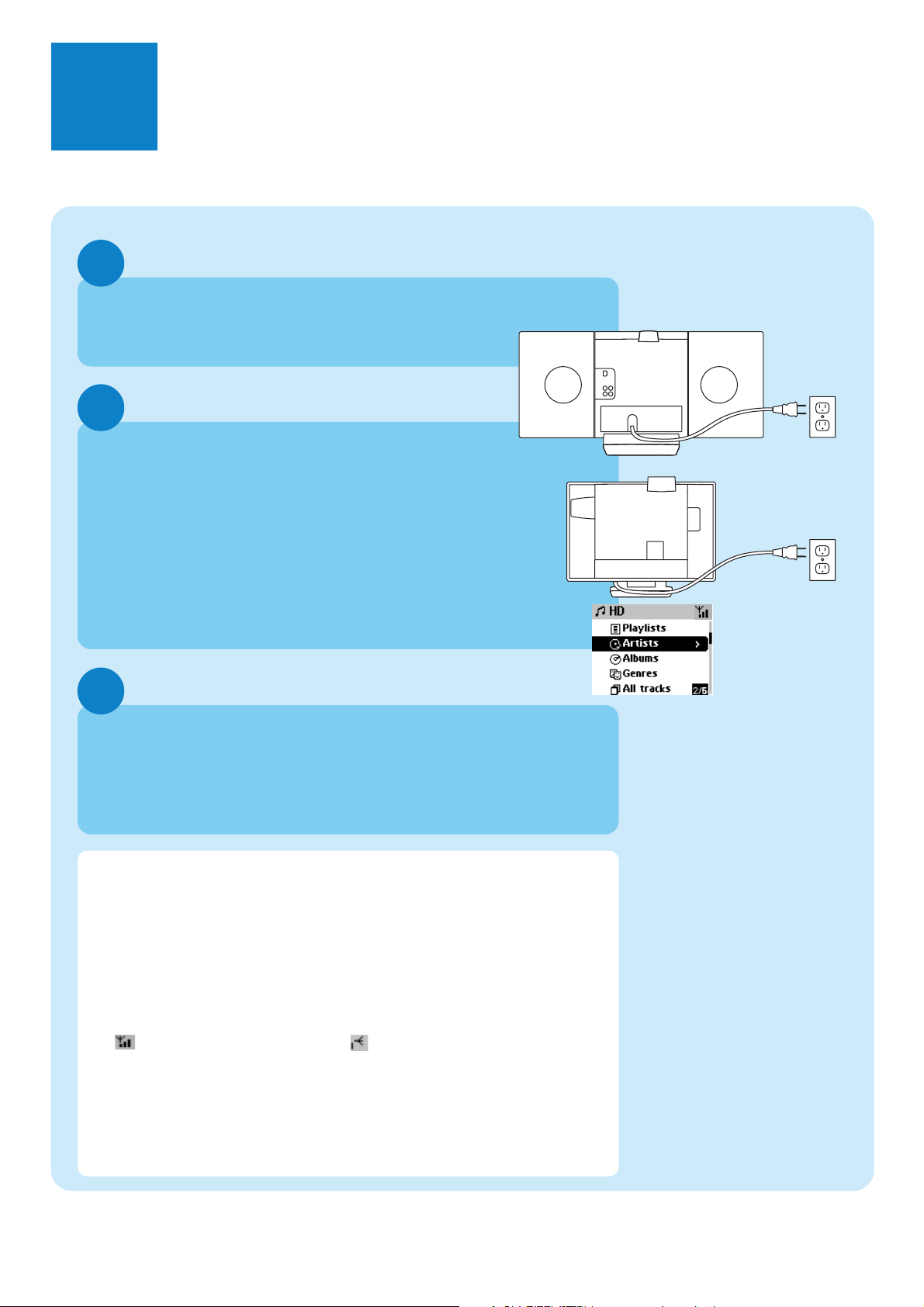
1
3
2
A
Wi-Fi-yhteyden määrittäminen Keskuksen ja
Aseman välille
Kun määrität ensimmäistä kertaa Wi-Fi-yhteyttä, sijoita
WAC700 -keskus ja WAS 700 -asema vierekkäin
tasaiselle, tukevalle alustalle.
Liitä WACS700 pistorasiaan: ensin Keskus ja sen jälkeen Asema.
Keskus/Asema: • Vihreä valo syttyy.
Automaattiasennus ja -yhteys käynnistyvät.
•Kun asennus/yhteys on saatettu loppuun, molemmat Center (Keskus) & Station (Keskus) siirtyvät
HD (Harddisk) (kovalevy)-tilaan (oikealla olevan
kuvan osoittamalla tavalla)
(Varmista, että Keskuksen virta on kytketty, ennen kuin kytket virran asemaan.)
Sijoita Keskus ja Asema haluamiisi paikkoihin:
•Irrota tarvittaessa Keskuksen tai Aseman sähköjohto pistorasiasta ja
siirrä ne eri huoneisiin.
•Voit soittaa HD:lle (kovalevylle) tallennettua musiikkia niin Center
(Keskuksen) kuin Stationinkin (Asemankin) välityksellä
Liitä/Määritä
Keskus
Asema
AC
AC
(HD tarkoittaa
Harddisc
(kovalevy)-tilaa.)
TÄRKEÄÄ!
• Vältä paksuja seiniä. Jos Centerisi (Keskuksesi) ja Stationisi (Asemasi)
väliin jää useampia kuin kaksi seinää, niin yhteyden laatu heikkenee.
• Pidä Keskus ja Asema kaukana häiriölähteistä, esim. plasma-tv:t, mikrouunit, DECT-puhelimet, bluetooth-laitteet, langattomat puhelimet, muut WiFi-laitteet.
• Parhaan kuuluvuuden saavuttamiseksi,Valitse Keskuksen ja Aseman sijoituspaikka Wi-Fi-signaalien vastaanoton laadun perusteella:
: tarkoittaa parasta signaalia; : tarkoittaa heikointa signaalia
• Seinäasennukseen tarvitset ammattitaitoisen asentajan apua. Katso lisätietoja
Käyttöoppaita,
Liitteet: Kuinka kiinnität Keskuksen ja
Aseman seinään. Saatat tarvita järjestelmän tuntevan apuhenkilön
neuvoja.
Page 4
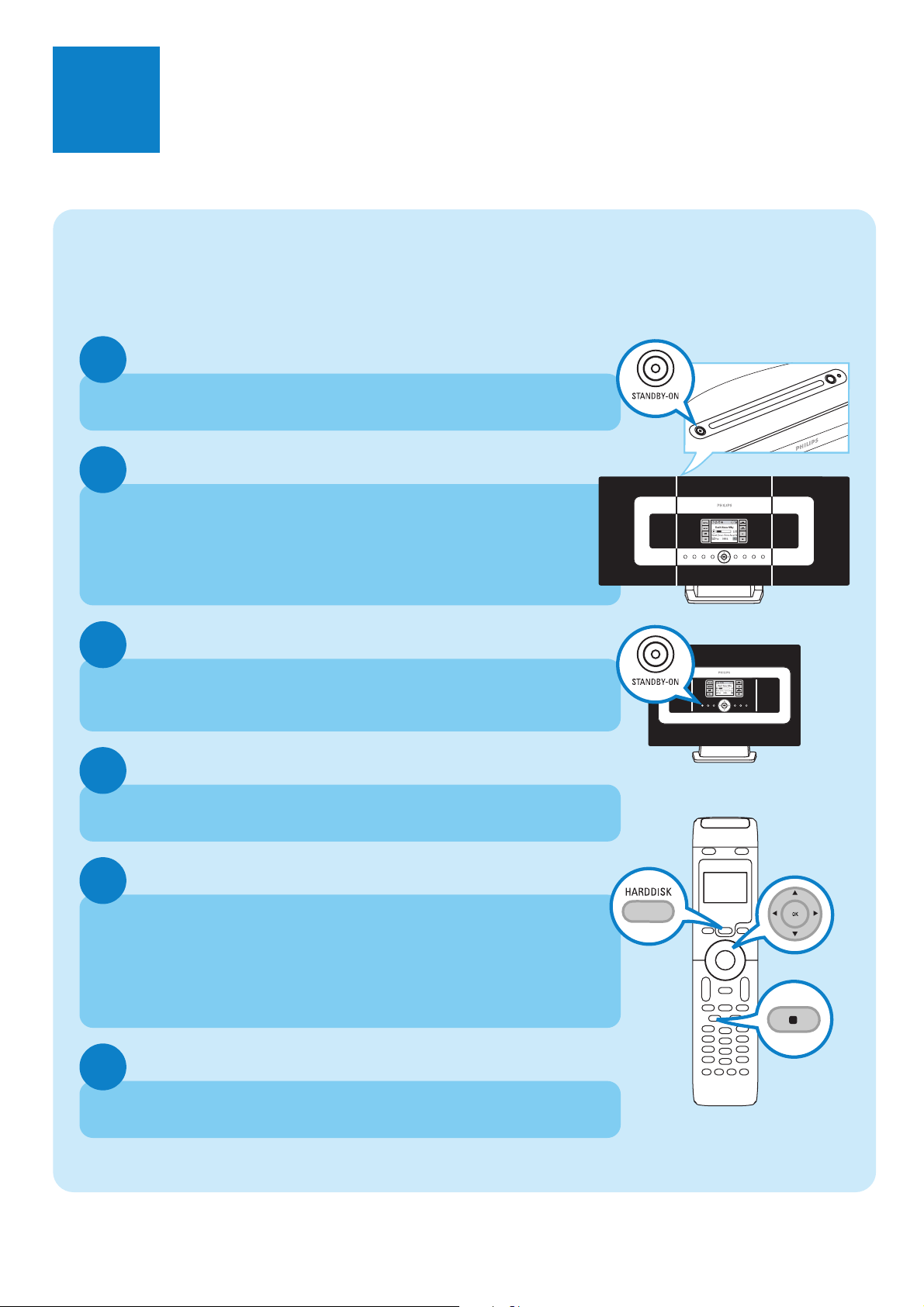
Nauti
B
Toista kiintolevyltä (HD)
Voit säilyttää keskitetysti noin 750:n CD-levyn verran muusiikkia
WAC700 Music Centerisi 40 GB:n* kovalevylle.
Philips on jo etukäteen ladannut kuusi demoraitaa 00000WA-soittolistalle ja kuusi raitaa Playlist_001-Playlist_004 -soittolistalle.
1
Paina Keskuksen tai Aseman STANDBY ON (Valmiustila Päällä) -painiketta.
2
Valitse äänilähteeksi HD painamalla kerran tai useammin Keskuksen tai
Aseman SOURCE (Lähde) -painiketta.
• Voit valita ja soittaa musiikkia niin Centerissä (Keskuksessa) kuin
Stationissakin (Asemassakin).
3
Paina navigointipainikkeita 3 4 1 2 pyöreän painikkeen avulla valitaksesi
soittovaihtoehdot: esim. "soittolista" 2,"soittolista_001" 4, OK
4
Käynnistä toisto painamalla OK tai 2
5
Muuta toiston asetuksia:
a. Siirry edelliseen asetusvalikkoon painamalla 1 kerran tai useammin.
b. Valitse nuolipainikkeilla 3 4 1 2
c. Vahvista painamalla OK tai 2
Keskus
Asema
6
Keskeytä toisto painamalla STOP / 9
* Musiikin tallentamiseen olevaa vapaata muistia on noin 33GB:n verran johtuen järjestelmän toiminnan mahdollistamiseksi tarkoitutetun levytilan varauksesta
Page 5
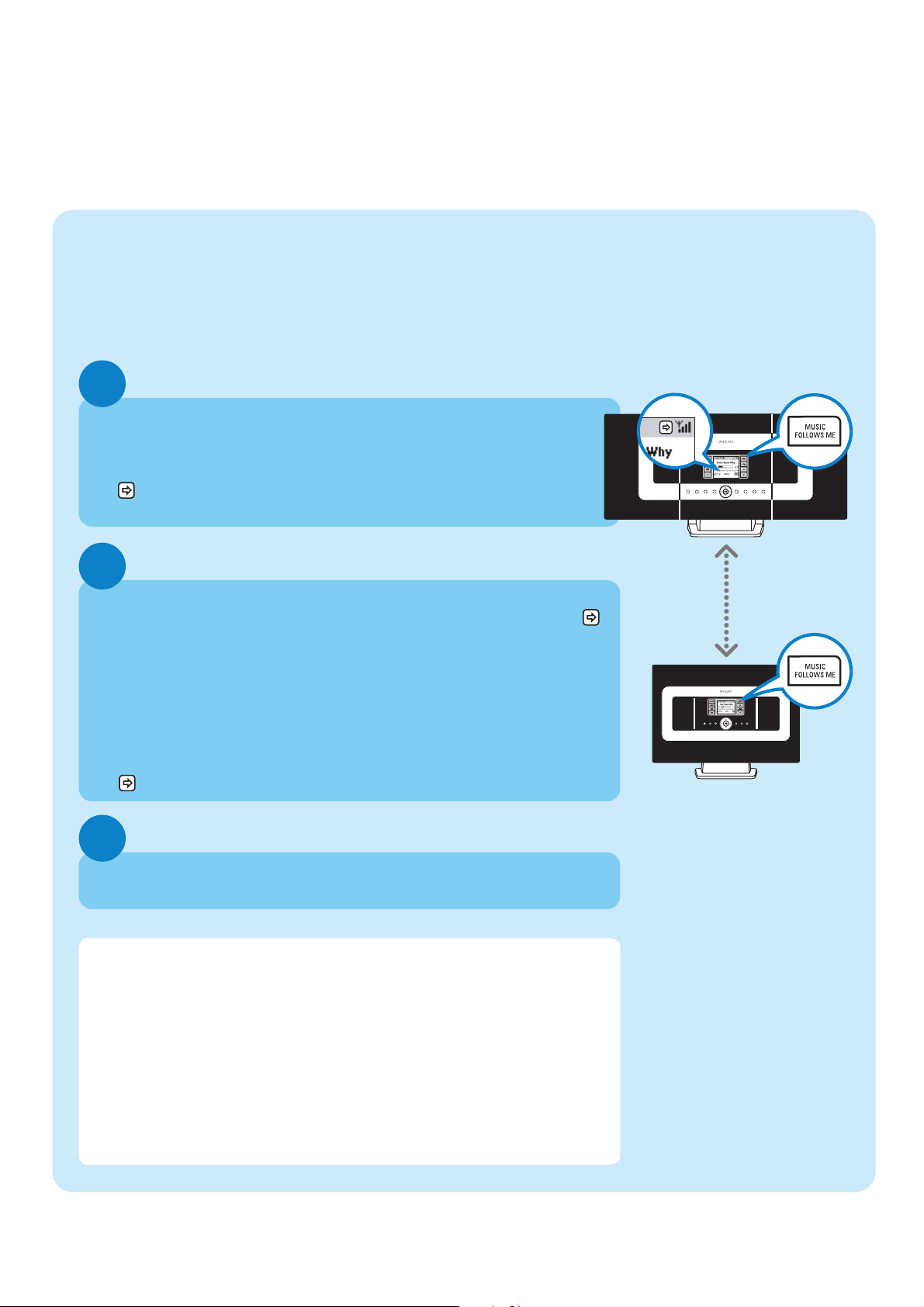
Siirrä Keskuksesta Asemaan ja päinvastoin
Voit yhdistää jopa viisi WAS700 Stationia (Asemaa) WAC700 Centeriisi (Keskukseesi)
saman aikaisesti.Wi-fi-yhteyden avulla voit johdattaa musiikkia Centeristä
(Keskuksesta) kaikkiin Stationeihin (Asemiin). Näin ollen myös perheesi voi nauttia
samasta musiikista missä päin kotiasi tahansa.
MUSIC FOLLOWS ME
Kun liikut kotonasi paikasta toiseen, musiikki liikkuu
mukanasi Centeristä Stationiin (Keskuksesta Asmaan) tai
Stationista Centeriin (Asemasta Keskukseen).
1
Ensimmäisessä yksikössä (Center tai Station) (Keskus tai Asema), kun
musiikki tulee HD:lta (Harddisk) (kovalevyltä)
Paina MUSIC FOLLOWS ME toiminnon aktivoimiseksi
•-kuvake tulee näyttöön.
2
Siirry toiseen yksikköön (Center tai Station) (Keskus tai Asema), ja näät
-ikonin näytöllä (ainoastaan viiden minuutin ajan).
Jos toinen yksikkö on valmiustilassa, paina STANDBY ON (VALMIUSTILA
PÄÄLLÄ) sen päälle laittamiseksi ja valitse SOURCE (LÄHDE) HD-tilaan
pääsemiseksi
Paina MUSIC FOLLOWS ME musiikin lataamiseksi
• Musiikin soitto ensimmäisestä yksiköstä lakkaa ja jatkuu toisessa
yksikössä.
•-kuvake häviää.
3
Keskeytä MUSIC FOLLOWS ME -toiminto painamalla toisesta
yksiköstä STOP
TÄRKEÄÄ!
Tarkasta, että olet valinnut HD:n molemmissa, niin Centerissä (Keskuksessa) kuin
•
Stationissakin (Asemassakin).
•
MUSIC FOLLOWS ME -painiketta on painettava ensin ensimmäisessä yksikössä ja
vasta sen jälkeen toisessa.
Page 6
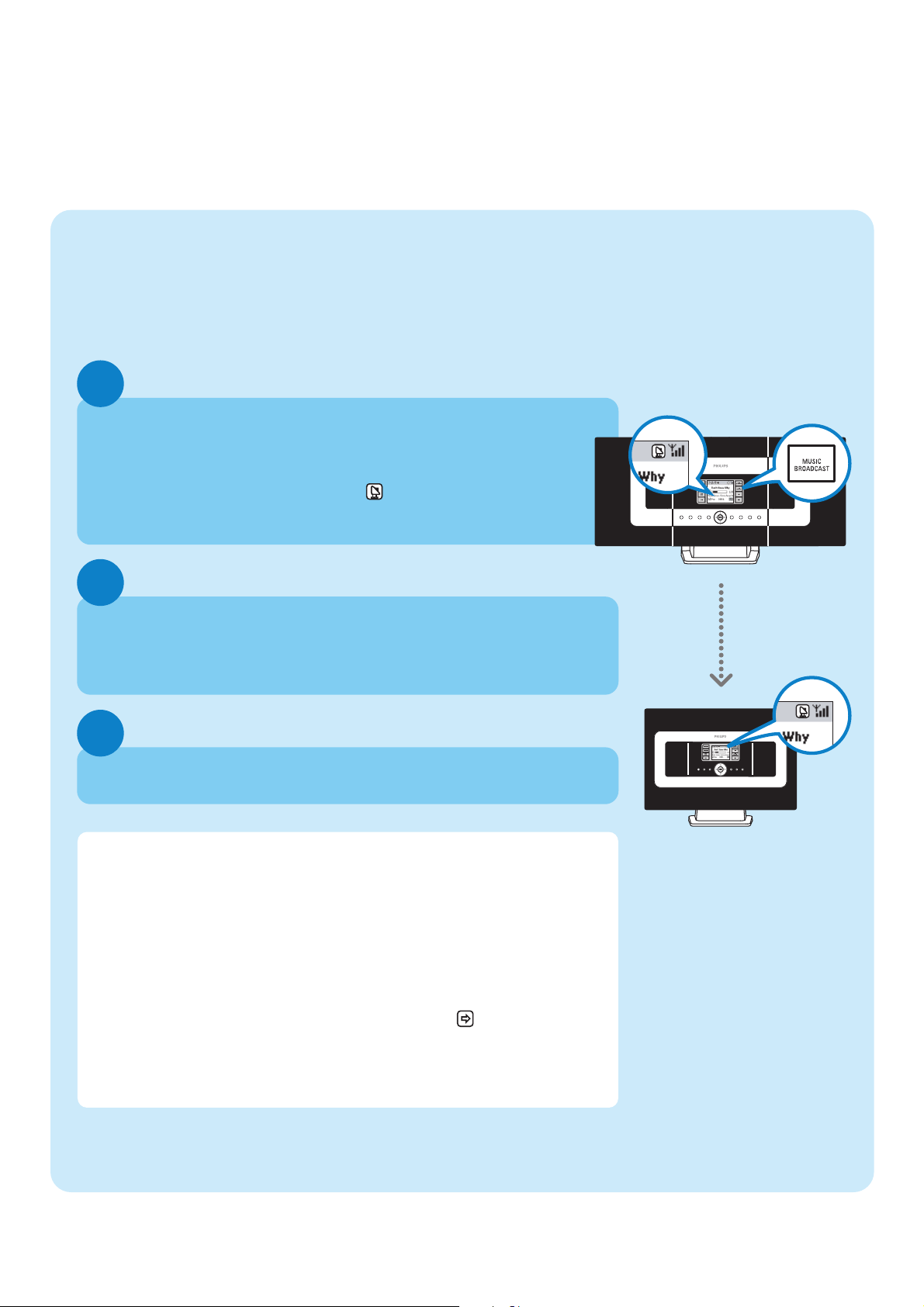
MUSIC BROADCAST
MUSIC BROADCAST antaa sinulle mahdollisuuden kuljettaa musiikkia
Centeristä (Keskuksesta) kaikkiin siihen yhdistettyihin Stationeihin (Asemiin).
1
Keskuksessa
Kun musiikki soi Music Centerissä (musiikkikeskuksessa) HD:lta
(Harddisk) (kovalevyltä), paina MUSIC BROADCAST aktivoinniksi.
•Keskuksen ja Aseman näyttöön tulee -kuvake. Station (Asema)
synkronoi nyt Centerin (Keskuksen) kanssa.
2
Centerissä ja Stationissa
•Valittu musiikki soi sekä centerissä (keskuksessa) että stationissa (asemassa) 15-20 sekunnin kuluttua.
3
Pysäyttääksesi MUSIC BROADCAST, paina Centerin STOP-painiketta.
Tips:
•
Tarkasta, että olet valinnut HD:n molemmissa, niin Centerissä (Keskuksessa) kuin
Stationissakin (Asemassakin).
Voit vielä peruuttaa
•
Paina STOP yhdessä Stationissa (Asemassa), välitys jatkuu.
•
Uusi yleislähetys
Ennen kuin painat MUSIC BROADCAST, -painiketta tarkasta, onko aikaisempi
välitys vielä käynnissä.
Jos Keskuksen tai Aseman näytössä näkyy edelleen kuvake . paina Keskuksesta
STOP.
•
Yleislähetyksen aikana Keskuksen ja Aseman toiston välillä voi esiintyä
pieni viive, jos niihin on kytketty virta ensimmäistä kertaa.
MUSIC BROADCAST
:n viiden sekunnin sisällä.
Page 7

1
2
3
4
5
B
CD(RW)
P
r
i
n
t
e
d
S
i
d
e
OK
Musiikkikirjaston perustaminen Keskukseen
Voit tallentaa jopa 750 audio CD:tä Centerisi (Keskuksesi) 40 GB:n
kovalevylle rippaamalla CD:t tai muuttamalla ne MP3-tiedostoiksi.
CD-levyltä tallentaminen CD
Laita CD-levy Keskuksen CD-soittimeen niin, että näät CD:n kirjoitetun
puolen.
• Reading CD (Luen CD:tä) -viesti tulee näyttöön.
• Audio CD: Raitojen valintaluettelo tulee näyttöön.
• CD-levyille, joille on tallennettu MP3/WMA musiikkitiedostoja:
lista tiedostokansioista ilmestyy. Kappalelistan antamiseksi paina
painiketta 2 valitussa tiedostokansiossa
Paina RECORD (NAUHOITA), kun musiikkilista näkyy näytöllä.
•Kappale- ja valintalaatikkolista ilmestyy kaikille raidoille.
Käytä navigointipainikkeita 3 tai 4 ja 2
korostaaksesi tietyt kappaleet, paina
painiketta MARK • UNMARK valitaksesi (tai poistaaksesi valintasi) kap-
paleet, jotka haluat tallentaa.
• Paina ja pidä pohjassa painiketta MARK • UNMARK valitaksesi kerralla
(tai poistaaksesi valintasi) kaikki näytöllä näkyvät kappaleet.
Centerisi (Keskuksesi) on ennalta asennettu rippaamaan CD-levyjä nelinkertaisella nopeudella ja parhaalla mahdollisella laadulla. Jos laitteella on
vaikeuksia lukea jotain tiettyä CD-levyä, yritä hidastaa tallennusnopeutta.Voit
myös valita heikomman tallennuslaadun, jos kyseessä on ainoastaan äänisisällön tallennus (Katso Käyttöoppaita, Musiikkikirjaston rakentaminen
Keskukseen)
Polttaaksesi koko CD, paina RECORD (Äänitä) tai OK (OK).
(Jos haluat ripata vain osan CD:stä, niin katso ohjeet
Käyttöoppaita
)
• CD-Rec tulee näyttöön. Näytöllä näkyy tallennettavan kappaleen ja albumin nimi.
Keskus
Page 8
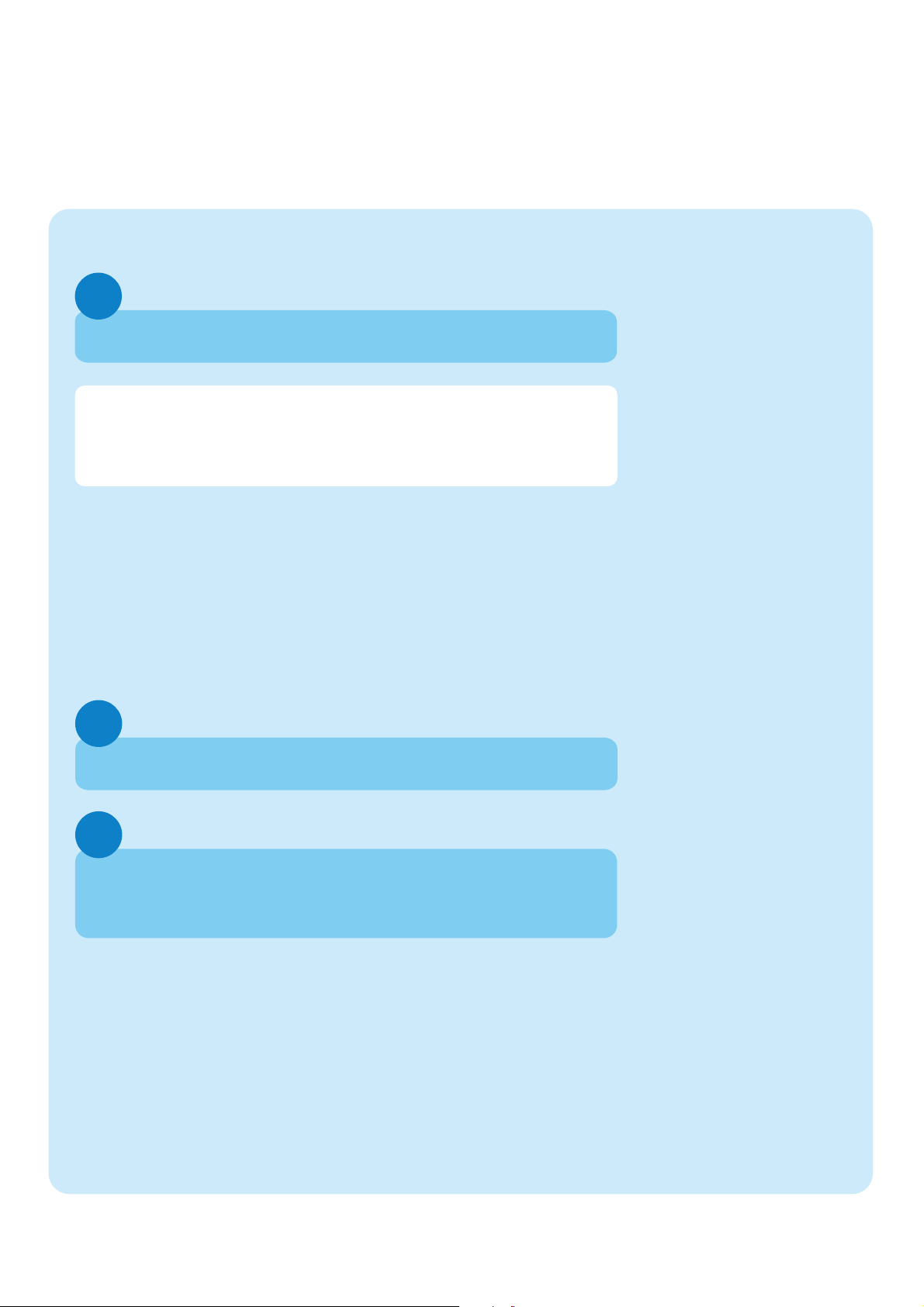
6
1
2
Tallennettujen raitojen löytäminen
Sen jälkeen kun MP3 muunnos on suoritettu, voit etsiä sekä soittaa
nauhoitettuja raitoja kohdasta Albums.
Paina painiketta SOURCE valitaksesi HD (kovalevy)-tila.
Valitse valikosta Albums (Albumit) nuolipainikkeilla 3 4 1 2 albumi, jonka
raidat on tallennettu.
Siirtäminen tietokoneelta
Katso Yhdistä PC tietokoneeseesi.
Ta llentaminen radiosta tai ulkoisesta lähteestä
Radiosta tai ulkoisesta lähteestä voidaan tallentaa enintään 3 tunnin tallenne.
Katso Käyttöoppaita, Musiikkikirjaston rakentaminen Keskukseen.
Lopettaaksesi nauhoitus, paina STOP
TÄRKEÄÄ!
•Voi kestää jonkin aikaa muuttaa nauhoitetut raidat MP3 tiedostoiks
Jos virta katkeaa muuntotoiminnon aikana, kaikki kopioidut raidat
pyyhkiytyvät pois
Page 9

1
2
3
4
5
P
r
i
n
t
e
d
S
i
d
e
Toista CD (vain Keskuksesta)
Voit soittaa seuraavia
• Kaikkia audio CD-levyjä
• Kaikkia CD-levyjä, jotka sisältävät WMA, MP3-tiedostoja
Huom! CDR, CDRW-levyt täytyy viimeistellä ennen käyttöä.
Levyjä, joissa lukee Digital Rights Management, ei voi toistaa.
Aseta CD Keskuksen CD-lataajaan painettu puoli itseesi päin.
Käytä navigointipainikkeita 3 4 1 2 valitaksesi kappale tai kansio.
Käynnistä toisto painamalla 2 tai OK
Keskeytä toisto painamalla STOP
Poista CD painamalla EJECT (Ulos).
Keskus
Page 10

ULA-radion kuuntelu
1
Yhdistä pakettiin kuuluva FM-johto Centeriisi (Keskukseesi) tai
Stationiisi (Asemaasi). (katso Käyttöohjeesta Asennus).
2
Valitse äänilähteeksi Radio painamalla Keskuksen tai Aseman SOURCE-
painiketta kerran tai useammin (kaukosäätimestä TUNER/AUX kerran tai
useammin).
3
ETHERNET
R L
AUX
IN
LINE
OUT
R L
75 FM ANTENNA
VOLTAGE
SELECTOR
NOT FOR ALL
VERSIONS
Keskus
Autostore radio - esiviritettyjen kanavien tallentaminen
a. Paina MENU
b. Valitse nuolipainikkeilla 3 tai 4 ja 2
•
Näytössä Autostore Please wait... Kun automaattinen tallennus on
suoritettu, lista radioasemista ilmestyy näytölle, ja listan ensimmäinen
asema alkaa soimaan
•
Muistiin voi tallentaa enintään 40 esiviritettyä kanavaa (sisältäen enintään
10 RDS-kanavaa).
4
Valitse haluamasi kanava nuolipainikkeilla 3 tai 4 ja 2
Saadaksesi lisätietoa tuoteen toiminnoista sen aktivoinnista, lue pakkauksen
käyttöopas:
•
User manual: lisätietoja ja onglemanratkaisun ohjeet
•
Connect to your PC: laitteen yhdistäminen tietokoneeseesi, verkkojen
asennus, musiikkikokoelmasi siirto ja hallinta käyttäen Philips Digital
Media Manager :ää
Asema
2005 © Koninklijie Philips Electronics N.V.
All rights reserved.
3141 075 20764
FI
www.philips.com
Page 11
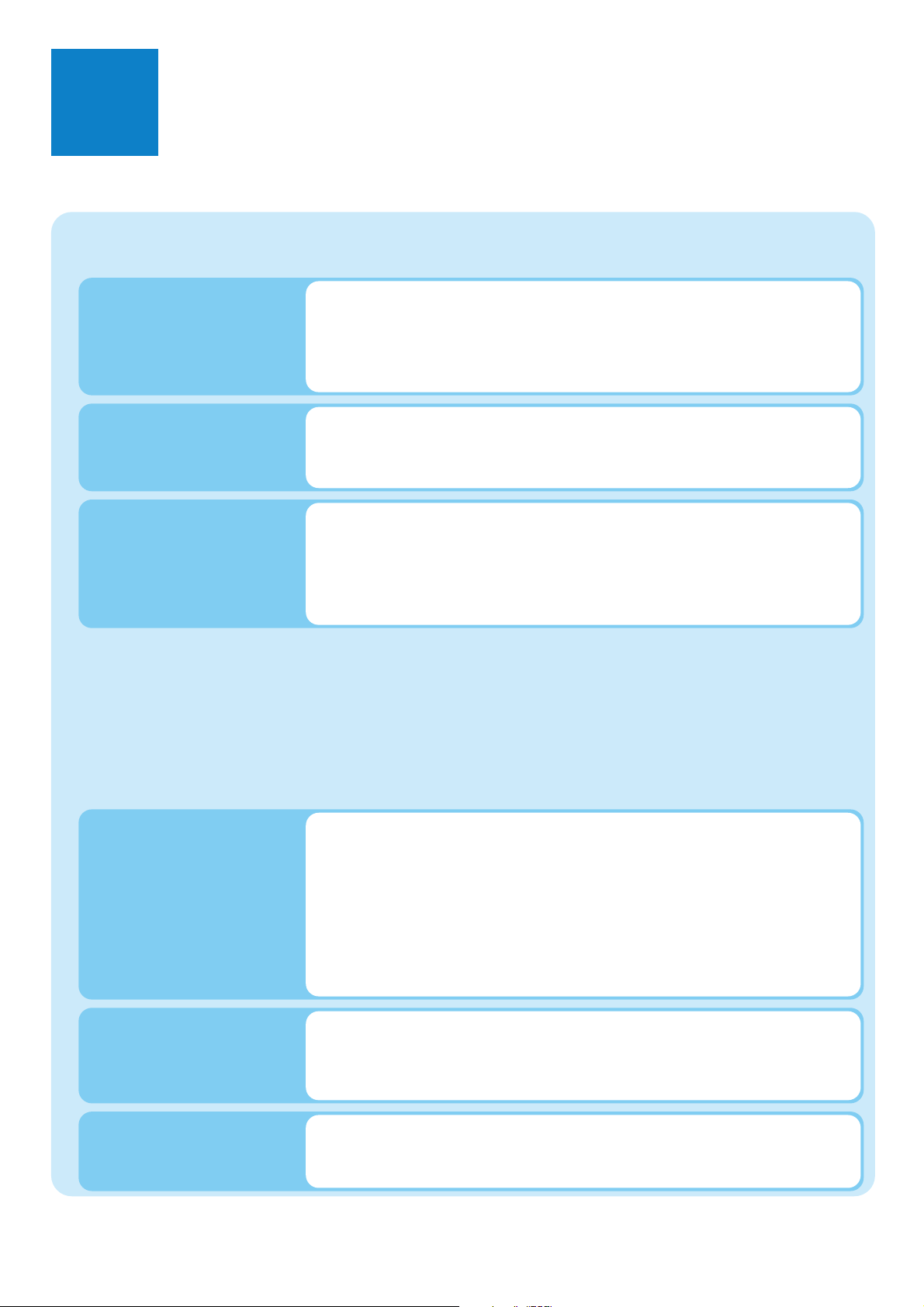
FAQ
C
Usein kysytyt kysymykset
Ympäristöstä
K
:
Mikä on maksimi välity-
setäisyys Music Centren
(Musiikkikeskuksen) ja Music
Stationien välillä hyvän yhteyden ylläpitämiseksi?
K
:
Ta r vitseeko sekä
tietokoneeni että verkkoyhteyteni käyttää WACS700:aa?
K
:
Pystyisivätkö naapurini
pääsemään Music Centreni
(Musiikkikeskukseni) musiikkikansioihin, jos myös he sattuisivat omistamaan Philips
Music Stationin?
V
:
Maksimietäisyys Wi-Fi -yhteydelle on 250 metriä avoimessa tilassa. Kuitenkin
kotioloissa yhteyttä väistämättä häiritsevät kiinteät esineet kuten seinät ja ovet,
jotka saattavat lyhentää etäisyyden jopa 50-100 metriin.Yritä järjestää laitteet
uudelleen, jos yhteysongelmia ilmenee.
V
:
Ei.WACS700 on suunniteltu siten, että se toimii itsenäisesti.Voit muuntaa CD:si
MP3-tiedostoiksi Music Centressä (Musiikkikeskuksessa), ja johdattaa musiikkisi
Music Stationiisi (Musiikkiasemaasi) ilman rakenteellista verkkoyhteyttä.
V
:
Ei. Jokaisella Musiikkikeskuksella on oma kryptauskoodi, joka tulee tunnistaa
Music Centren (Musiikkikeskuksen) asennusvaiheessa.
Rippauksesta/kappaleinformaatiosta
K
:
Mitä |rippaus| tarkoittaa, ja
mitä toimintoja voin käyttää
rippauksen aikana?
K
:
Täytyykö minun päivittää
Music Centreen tallennettu
CDDB-tietokantani heti laitteen käyttöönoton jälkeen?
K
:
Saako Philipsiltä CDDB-
tietokannan päivityksiä?
V
:
Rippaus tarkoittaa prosessia, jonka avulla CD:n raidat muunnetaan huomattavasti pienempään MP3-formaattiin, jotka sitten tallennetaan Music Centren
sisäiselle kovalevylle uudelleen soitettavaksi ja streamattavaksi (tarkoittaa sitä, että
kappaleen kuuntelu aloitetaan ennen kuin tiedosto on ladattu kokonaan). Tässä
kyseisessä Music Centressä |rippaus| tapahtuu kahdessa vaiheessa: ensin laite lukee
CD:n sisällön ja tallentaa sen väliaikaisesti kovalevylle; sitten laite muuntaa tämän
väliaikaisen CD:n sisällön MP3-muotoon, ja |tätä prosessia kutsutaan |background
koodaukseksi|. Muuntaaksesi yhden tunnin verran CD-musiikkia kuluu tunti.
Varmista, että et laita Music Centreä |Eco Standby|-tilaan tai laita laitetta pois päältä
toiminnon aikana.
V
:
Ei. Music Centreen (Musiikkikeskukseen) on jo ennalta ladattu valtava CDtiedostotietokanta, jonka pitäisi vastata suurinta osaa viimeisen puolen vuoden
aikana julkaistuja CD-levyjä.
V
:
Kyllä. Meiltä saa CDDB-tietokannan päivityksiä kerran kolmessa kuussa osoitteesta http://www.philips.com/support.Yksinkertaisesti lataa tiedosto, polta se CD-
ROM -asemallasi ja seuraa ohjeita päivityksen lataamiseksi.
Page 12
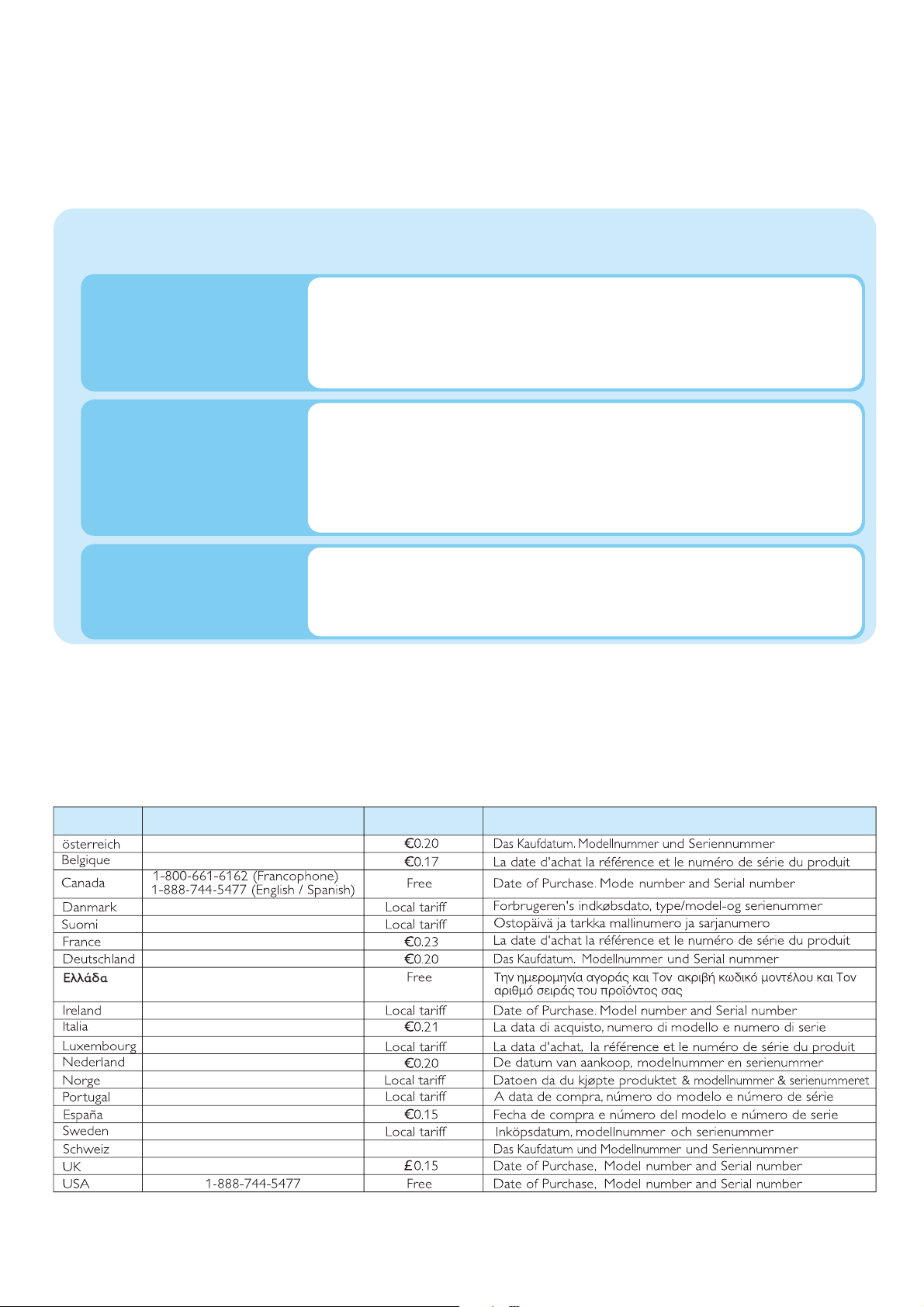
Musiikin hallinnasta
K
:
Mikä on Philips Digital
Media Manager (DMM)?
K
:
Kuinka siirrän jo koneellani
olevia MP3-kappaleita
tietokoneeltani uuteen Music
Centreeni
(Musiikkikeskukseeni)?
K
:
Voiko Music Centren
(Musiikkikeskuksen) toimintoja
uudistaa päivittämällä?
V
:
Philips Digital Media Managerin päätehtävä on kerätä koneellasi olevia MP3-
tiedostoja ja siirtää ne Music Centreen (Musiikkikeskukseen).Tämän lisäksi se tarjoaa sinulle yksinkertaisen apukeinon MP3 digitaalisen musiikin organisoinnissa ja
hallitsemisessa, kuten soittolistojen luomisessa, tiedostojen ja soittolistojen
uudeelleen nimeämisessä sekä CDDB-päivitysten hankkimisessa.
V
:
Kun olet ensin asentanut Philips Digital Media Mangerin (DMM) ja yhdistänyt
sen tietokoneeseesi pakettiin kuuluvan Ethernet-kaapelin avulla, voit käyttää tätä
ohjelmistoa kaikkien tietokoneellasi olevien MP3-tiedostojen paikannuksessa, ja
tämän jälkeen vain vetää (drag and drop) ne DMM:n |device window| (laiteikkunaan).Tiedoston siirto käynnistyy automaattisesti, ja siirtoon kuluu keskimäärin
noin 4-6 sekuntia. Katso Yhdistä PC tietokoneeseesi.
V
:
Kyllä, niin Music Centren (Musiikkikeskuksen) kuin Music Stationeidenkin
(Musiikkiasemienkin) ohjelmistot voi uudistaa päivittämällä, mikä tarkoittaa, että ne
voi tulevaisuudessa päivittää, jos uusia päivityksiä ilmenee.Tarkista tiedot viimeisimmistä uutisista, uusista toiminnoista ja parannuksista osoitteessa
http://www.philips.com/support
Ta r vitsetko apua?
www.philips.com/support
Tai
soita neuvontapalveluumme.
CountryCountry HelpdeskHelpdesk Tariff / minTariff / min Keep readyKeep ready
0820 901115
070 253 010
3525 8761
09 2290 1908
08 9165 0006
0180 5 007 532
0 0800 3122 1223
01 601 1161
199 404 042
26 84 30 00
0900 0400 063
2270 8250
2 1359 1440
902 888 785
08 632 0016
02 2310 2116
0906 1010 017
